「簡単におしゃれなホームページを作成したい」
「でも、ホームページってプログラミングとかデザインの知識がないと作れない」
そう思っている方も多いのではないでしょうか。
そんな方に朗報です。AI(人工知能)によって簡単におしゃれなホームページを作ることができるサービスがあるんです。
今回は自動ホームページ作成ツール「Wix ADI」(ウィックス・エーディーアイ)をご紹介したいと思います。
【目次】
Wix ADI とは?
Wix ADIとは、無料ホームページ作成サービス「Wix」が提供している、AI(人工知能)によって簡単にウェブサイトが作れるツールのことです。ちなみに、ADIとは「Artificial Design Intelligence(人工デザイン知能)」の略です。
Wix には大きく3つのホームページ作成ツールがあります。人工知能による自動作成ツール「Wix ADI」と、自由にデザインを編集できる従来の「Wix エディタ」と、デベロッパー向け「Corvid」があり、Wix ADI はそのうちの一つです。ADI は高度な技術や知識を持っていなくても簡単にホームページを作れるようになっており、最も初心者向けのツールと言えるでしょう。
Wix ADI のメリット・デメリット
Wix ADIを使うと、業種や職種、好みのデザインなどのいくつかの質問に答えるだけで自分のイメージしているようなウェブサイトが簡単に作れます。もちろん、作成されたウェブサイトはこれまでの Wix 同様に編集もできます。このツールによって、誰でもクオリティの高いサイトが作れるようになるというわけです。
契約できるプランにも様々な種類のものがあります。無料のものでもクオリティの高いウェブサイトが作れるのでオススメです。しかし、無料のプランだと広告が表示されてしまうのがデメリットと言えるでしょう。
Wix ADI の特徴
Wix ADIには様々な特徴があります。
1. 必要なコンテンツをAIが自動で作成
簡単な質問に答えるだけで、業種ごとに最適なコンテンツをAIが自動で選んで表示します。また、SNSアカウントやGoogleマイビジネスを登録しておくと、自動で所在地や電話番号、リンク済みのSNSアイコンが登録されます。また、会社のブランドやロゴをお持ちの場合は、その配色パターンをAIが自動的に抽出してサイトに適用します。それによってブランドイメージに合わせたサイト作りが簡単にできます。また、画像やデザインも自動で修正されます。
2. 自動でモバイル最適化
Wix ADIならパソコンで作ったサイトが自動でモバイルにも最適化されるのでモバイル用のサイトを別途作成する必要がなくなります。また、もしパソコンがなくてもスマートフォンのブラウザだけでサイトの作成・編集を行うことができます。
3. 豊富なビジュアル素材を無料で利用
Wix ADIでは、2万点以上の写真や動画素材が無料で利用可能なだけでなく、SNSアカウントと紐づけることでSNSにアップロードした画像や動画を使用することができます。オリジナルの写真を使いたいという場合には、ギャラリーで一括管理もできます。
4. 初めてでも簡単にSEO対策
WixはGoogle社からパートナー認定されているサービスなので、SEO対策ツール「Wix SEO Wiz」のガイドに従って設定を行えば、平均33秒でグーグルの検索結果に表示されます。
また、SEOレポートのチェックリストを1つずつクリアしていくと、サイトがSEOに最適化され、Googleでの検索順位アップが期待できます。
Wix ADI の使い方
ここから、Wixの使い方をご紹介します。
パソコンでWix ADIを始めるには、以下の方法に従ってください。
また、Wixへの登録がまだの方は事前に登録をしておきましょう。
1.「新しいサイトを作成」というボタンをクリック
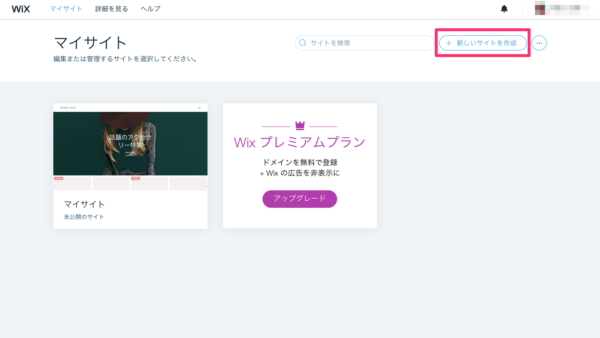
2.「どんなオンラインショップを作成しますか?」と表示されるので、あなたの作成したいジャンルを入力します。
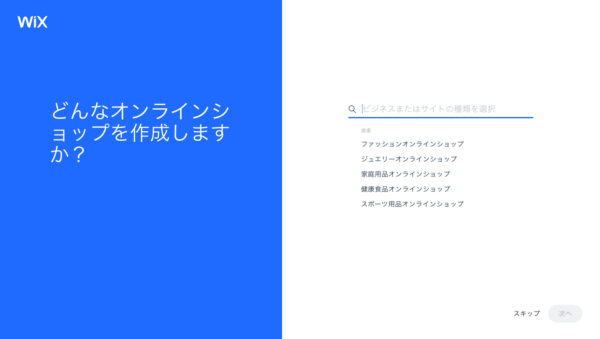
今回は、アクセサリーのネットショップを作成してみます。
3.「どちらの方法でホームページを作成しますか?」と表示されます。
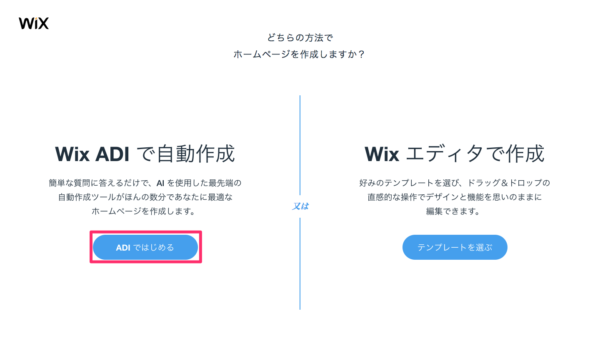
今回は、ADIを使いたいので、「Wix ADIで自動作成」を選択します。
4.サイトに追加したいアプリを選択します。
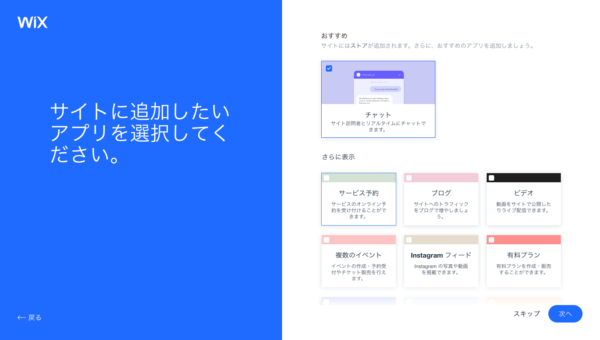
自社のサイトに追加したいアプリを選択します。今回はネットショップを作りたいので「Wix ストア」というアプリを選択します。
他にも、ヨガスタジオや英会話教室などであれば「サービス予約」アプリを導入したり、「ブログ」アプリで情報を発信したり、ユーザーと直接やり取りができる「チャット」アプリを利用したり、広告収入を得るために「Google AdSense」アプリを追加したりできます。
Wix には外部パートナーが開発したアプリも含めて250を超えるアプリが用意されていて、用途に合わせて自由に組み合わせて導入できます。
https://ja.wix.com/app-market/main
5.ビジネス名またはサイト名を入力します。

ホームページのタイトルになります。こちらもスキップしてあとで入力することができます。
6.所在地を入力します。
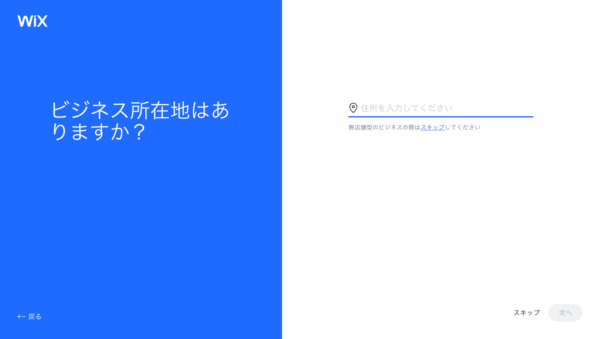
店舗などがある場合にはこちらに入力するとSEO上なども有利でしょう。
特定の場所に縛られないビジネスの場合は、スキップすることができます。
7.情報を確認し、編集または追加します。
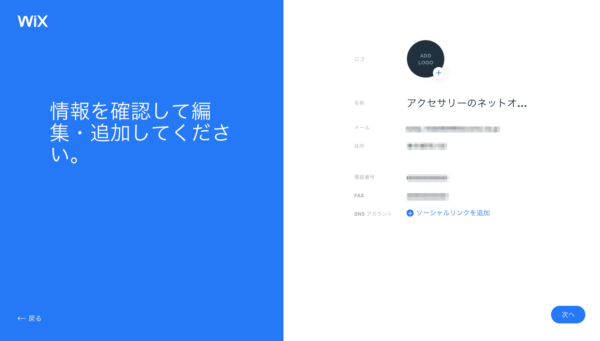
ここでロゴや住所などを確認します。
また、スキップした情報をここで改めて記入することもできます。
8.ホームページのスタイルを選択します。
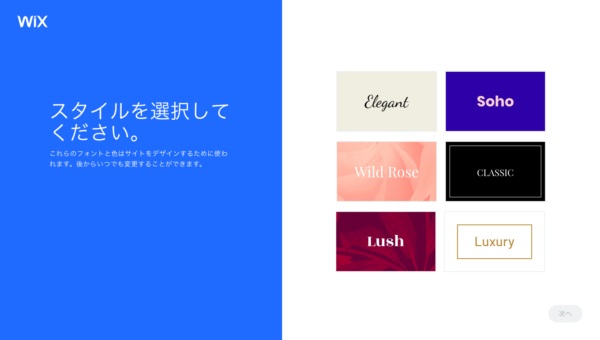
あらかじめ提示された選択肢の中から自分のイメージに合ったスタイルを選べます。
9.ホームページのデザインを選択します。
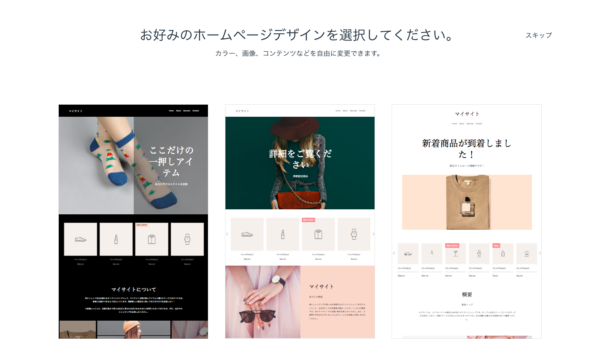
ここでは、選択したスタイルに沿って、ADIが選び出したテンプレートが3つ表示されます。
この際、自社のブランドイメージやロゴに合う雰囲気を選択することが重要です。
完成版のイメージとしてはこんな感じになります。

非常に簡単に作れましたね。通常のWixエディターにてここから細かい情報を追加したり、商品情報を登録したり、自分の好みに合わせて編集をしてくことができます。(通常のWixの使い方はこちらのページで詳しく紹介されています)。準備が整ったら「公開」ボタンを押してすぐに世界中に発信することができます。
まとめ
このようにWix ADIではプロ顔負けのウェブサイトを簡単に作ることができます。
Webサイトのデザインと、コンテンツをAIが作ってくれるので、面倒な作業がなくなり、時間の有効活用に繋がっていくと思います。
是非あなたもWix ADIを使っておしゃれなホームページを作ってみてはいかがですか?







広告の活用方法-300x200.jpg)










